
Table des matières:
- Auteur John Day [email protected].
- Public 2024-01-30 09:09.
- Dernière modifié 2025-01-23 14:46.
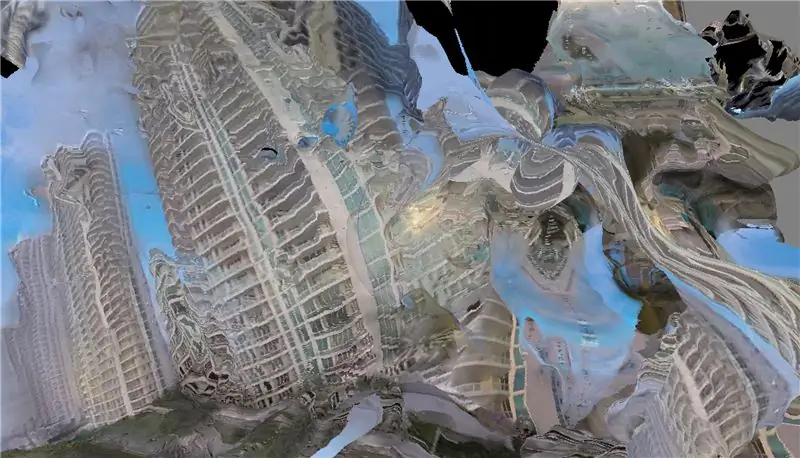
La vidéographie par drone a vraiment explosé ces dernières années, et il existe un grand nombre de pilotes talentueux qui réalisent les vidéos les plus acrobatiques à l'aide de leurs quadricoptères et de leurs casques à vue à la première personne. Mon frère Johnny FPV est l'un de ces pilotes, alors je voulais voir s'il était possible de reconstituer les environnements dans lesquels il vole à partir de ses images de freestyle.
Des images fixes de drones verrouillés à un point d'intérêt peuvent certainement produire un modèle 3D haute fidélité, comme indiqué ici, mais que se passe-t-il lorsque les images sont aussi frénétiques que celle-ci ?
Étape 1: Prétraitez votre vidéo
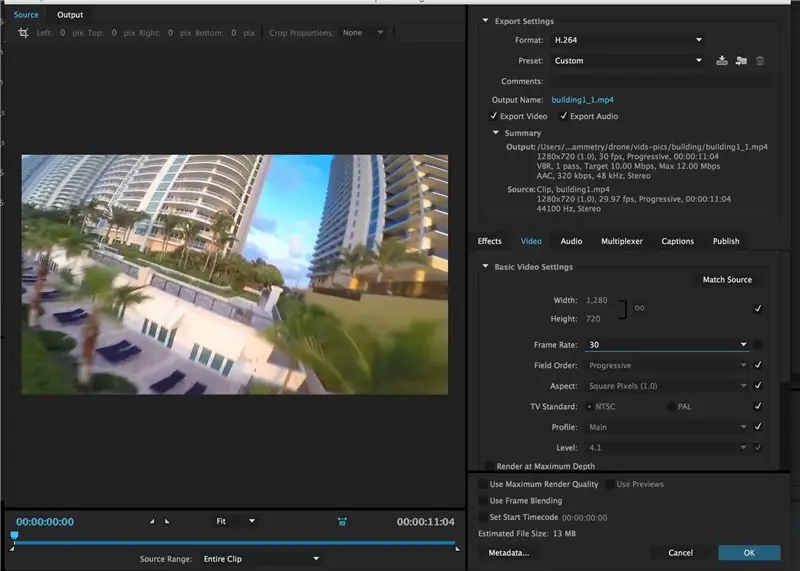
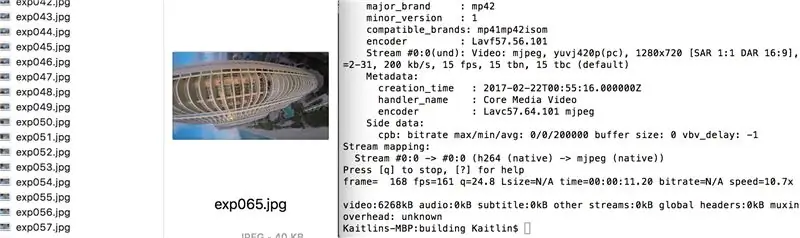
Une fois que vous avez des images aériennes, un prétraitement est nécessaire. J'utilise Adobe Media Encoder, mais presque tous les logiciels de montage vidéo devraient pouvoir s'en occuper.
J'ai sélectionné un court clip (~ 11 secondes) et changé la fréquence d'images de 29,77 à 30 ips et enregistré la nouvelle vidéo dans le dossier de mon choix.
Ensuite, j'utilise FFMPEG pour exporter une image sur deux de la vidéo au format jpg. Si vous n'êtes pas familier, FFMPEG est un ensemble d'outils en ligne de commande qui permet le traitement et la conversion de presque TOUS les types d'audio ou de vidéo auxquels vous pouvez penser. Il existe des logiciels payants qui vous permettront de faire beaucoup des mêmes choses, mais si vous êtes prêt à travailler un peu avec la ligne de commande, cela peut être un outil incroyablement puissant.
Un bon guide d'installation de FFMPEG est disponible ici.
Vous voudrez changer votre répertoire à l'emplacement de votre fichier image (cd), puis utiliser le script suivant:
ffmpeg -i (nom de votre fichier vidéo) -vf fps = 15 exp%03d.jpg
Changer les fps changera naturellement le nombre d'images exportées par seconde de vidéo. Cela revient à la raison pour laquelle j'ai changé les images par seconde de la vidéo de 29,97 à 30 - saisir 15 images par seconde saisira désormais simplement une image sur deux de la vidéo. Si vous vouliez une image sur six, vous la régleriez sur 5 ips… etc.
"exp%03d.jpg" entraînera l'enregistrement des images sous le nom exp000.jpg, où les images sont numérotées séquentiellement avec trois chiffres - si vous avez un clip vidéo plus long et que vous souhaitez exporter plus de 999 images, l'écriture de %04d numéroterait toutes les images à quatre chiffres; vous pouvez exporter jusqu'à 9999.
(remarque: "ffmpeg -i (nom de votre fichier vidéo) -r (framerate) -f image2 exp%03d.jpg" fonctionne également pour extraire des images de la vidéo, mais pour une raison quelconque, j'obtiens de meilleurs nuages de points à partir des images traitées dans l'ancienne méthode)
Étape 2: Importez des photos et créez un nuage de points
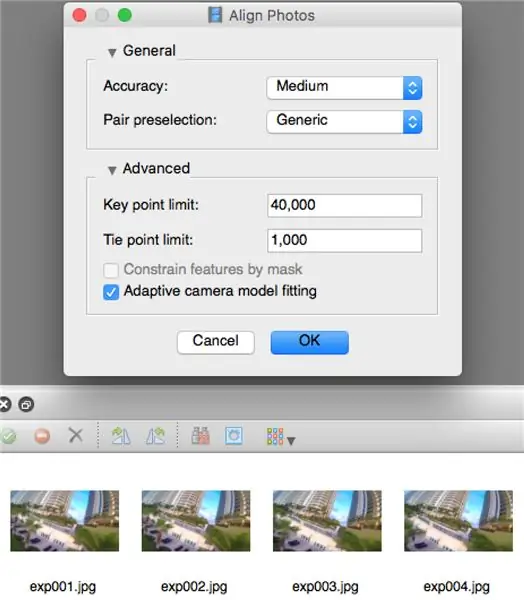
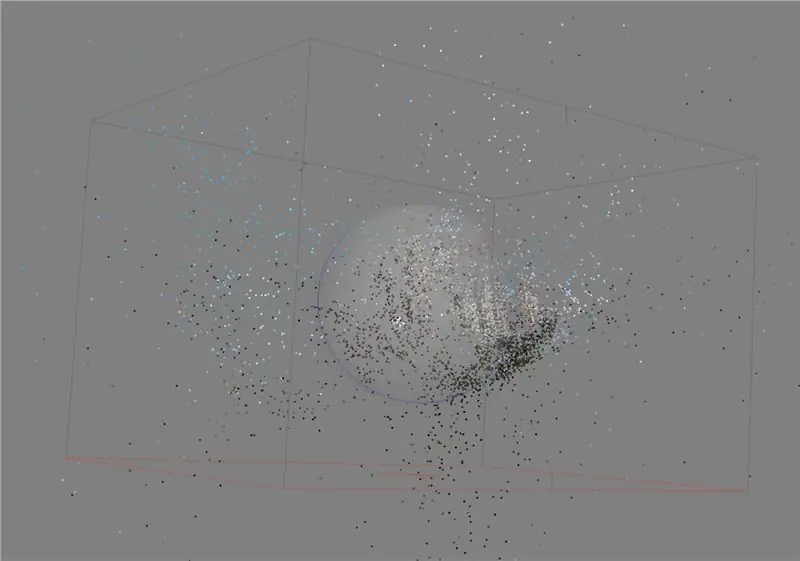
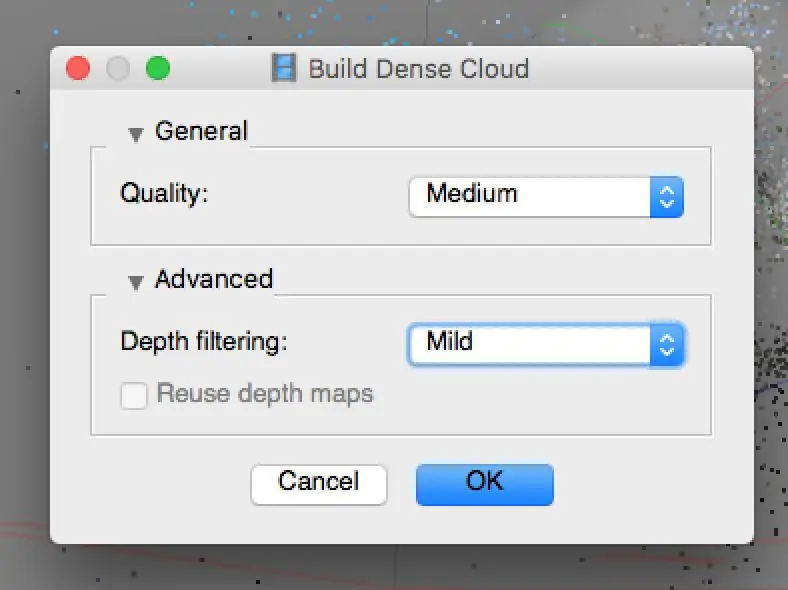
Une fois que vous avez un ensemble d'images, vous pouvez commencer un flux de travail de photogrammétrie normal. J'utilise Agisoft PhotoScanPro, mais d'autres programmes tels que Autodesk Remake seraient probablement tout aussi (sinon plus) réussis.
Après avoir importé mes photos, j'ai également réglé le calibrage de la caméra sur Fisheye, car ces images provenaient à l'origine d'une GoPro. Quelques minutes de traitement plus tard, et des informations 3D commencent à émerger ! Le nuage de points peut ne pas ressembler à grand-chose, et ne se compose que de quelques milliers de points, il n'est donc pas encore suffisant pour calculer un maillage. À partir de cela, j'ai construit un nuage de points dense et j'ai maintenant environ 200 000 points avec lesquels travailler.
Étape 3: Construire un maillage
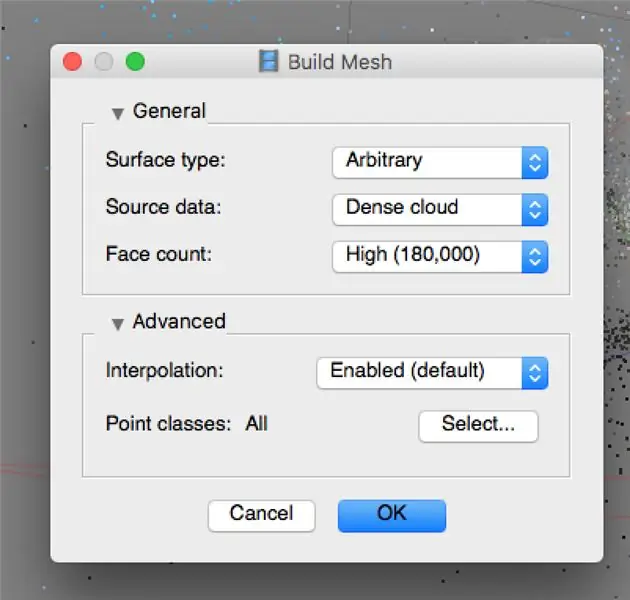

Maintenant que nous avons tous ces points avec lesquels travailler, un maillage peut être calculé. J'utilise un nombre de faces relativement élevé et j'active l'interpolation - cela rendra le maillage un peu "fuzz plus" mais il y aura beaucoup moins de surfaces manquantes et de trous dans le maillage à la fin. Après quelques minutes de traitement, nous commençons à avoir un résultat ressemblant à l'architecture autour du drone !
Étape 4: Texture et résultats finaux
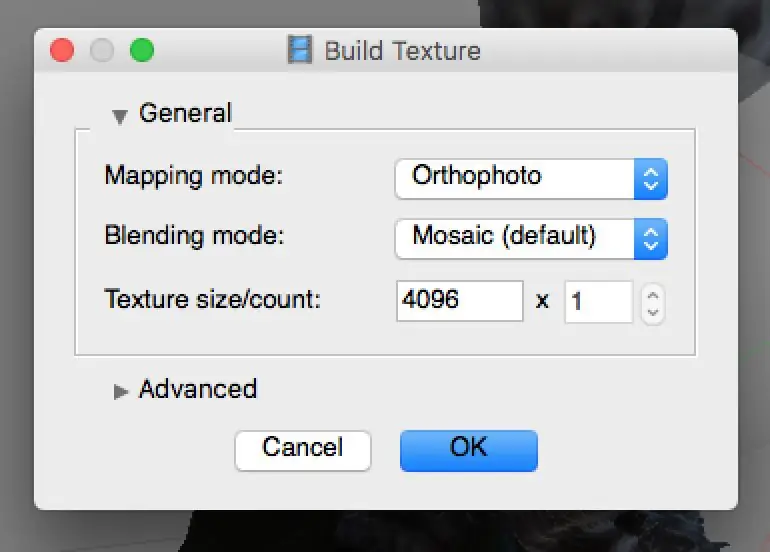

Photoscan vous permet également de créer une texture pour votre maillage à partir des images d'entrée, ce qui donne la touche finale de détail au modèle. J'ai des sentiments mitigés sur les résultats de ce processus (il existe de bien meilleures façons de produire un modèle précis), mais dans l'ensemble, je pense qu'il est incroyable que n'importe quel modèle puisse sortir d'une séquence aussi folle !
D'autres directions que je pourrais prendre pour ce projet pourraient être d'épaissir les surfaces en modèles étanches pour l'impression 3D, ou elles pourraient faire partie d'un paysage VR surréaliste.
Conseillé:
Veilleuse alimentée par USB avec batterie de secours (deux modèles) : 3 étapes

Veilleuse alimentée par USB avec batterie de secours (deux modèles) : il y a quelque temps, j'ai découvert le besoin d'une veilleuse alimentée par batterie pour ma chambre. L'idée était que je ne voulais pas me lever du lit à chaque fois que je voulais éteindre ma lumière pour aller me coucher. J'avais aussi besoin d'une lumière qui n'était pas aussi brillante que celle de ma chambre à coucher
Utiliser la photogrammétrie pour créer des modèles : 9 étapes

Utiliser la photogrammétrie pour créer des modèles : qui suis-je ? Je suis Samuel Conklin et je suis en deuxième année à E.L. Lycée Meyers. J'ai expérimenté la photogrammétrie au cours des deux derniers mois et j'espère vous aider si vous choisissez de recréer ce produit. Je suis intéressé de voir comment d'autres pe
Lapin en peluche utilisant des séquences CPX : 9 étapes

Lapin en peluche à l'aide de séquences CPX : créez votre propre animal en peluche ou une sculpture souple qui réagit lorsqu'il est incliné sous différents angles, aux sons forts et aux lumières, en utilisant des LED. Cet objet utilise le Circuit Playground Express (CPX) par adafruit
Générateur de séquences aléatoires Midi : 3 étapes

Générateur de séquences aléatoires midi : Bonjour, aujourd'hui, je vais vous montrer comment créer votre propre générateur de séquences aléatoires midi. Il génère des séquences aléatoires de 4, 7, 8 ou 16 notes dans une tonalité mineure. vous pouvez ajouter plus de longueurs de séquence ou changer la clé. Mais pers
Utilisation de LED RVB pour créer des séquences de couleurs : 12 étapes

Utilisation de LED RVB pour créer des séquences de couleurs : ces instructions montreront comment utiliser des LED RVB pour créer des séquences de couleurs à l'aide d'Arduino Uno et d'un code. Les 3 LED RVB changeront de couleur au fil du temps tandis que les 2 autres LED RVB resteront de la même couleur
